Как да използвате Microsoft Office на Chromebook
офис на Microsoft Microsoft Google Герой Chromebook / / February 24, 2022

Последна актуализация на

Microsoft вече не поддържа приложения за Android Office на Chromebook, но все още можете да използвате Microsoft Office на Chromebook. Ето как.
Ако сте потребител на Chromebook, може да си помислите, че единственият начин да завършите работата си с документи и електронни таблици е да използвате Google Документи.
Въпреки това, ако имате нужда от достъп до опциите и функциите, които Microsoft Office предоставя, можете да използвате Microsoft Office на Chromebook. Можете да инсталирате прогресивната версия на уеб приложението, която е подобна на използването на Office онлайн, но с повече функции. Той осигурява изживяване, подобно на приложение, без да се налага да инсталирате огромен софтуерен пакет.
Ето как да използвате Microsoft Office на Chromebook.
Използване на уеб приложения на Microsoft Office на Chromebook
За да използвате Microsoft Office на своя Chromebook, всичко, от което се нуждаете, е уеб браузърът, с който се доставя. Преди можехте да използвате и
Един от най-простите начини да инсталирате Office на своя Chromebook сега е да инсталирате Microsoft 365 Прогресивно уеб приложение (PWA) директно от вашия браузър Chrome. За да използвате уеб версията на Microsoft Office на Chromebook, направете следното:
- Стартирайте браузъра Chrome, отидете на Office.com, и влезте с вашия акаунт в Microsoft.
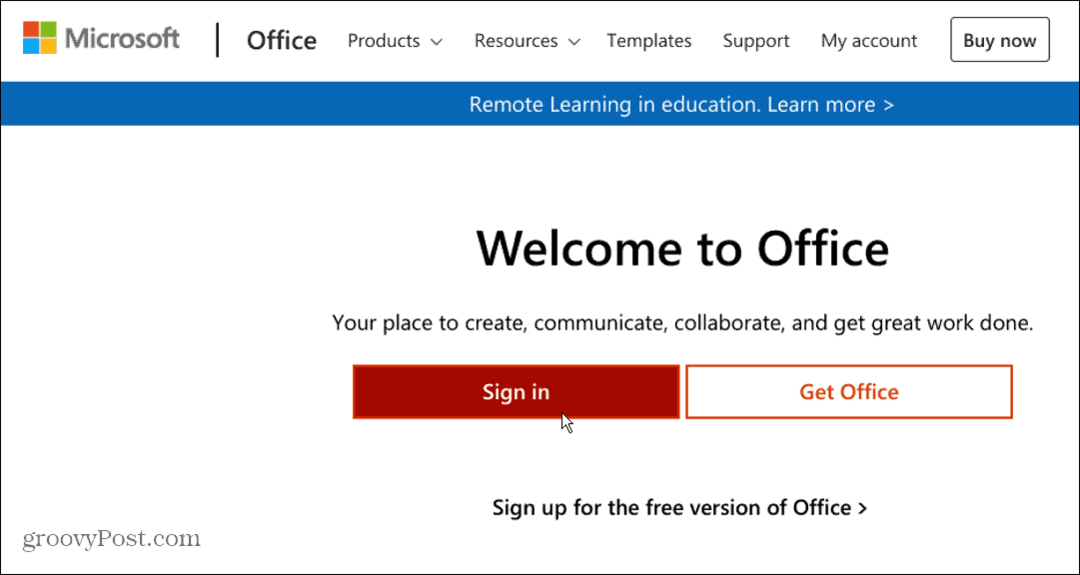
- След като влезете, щракнете върху малката Инсталирайте Office икона, която се показва в горния десен ъгъл на адресната лента и след това щракнете върху Инсталирай бутон.
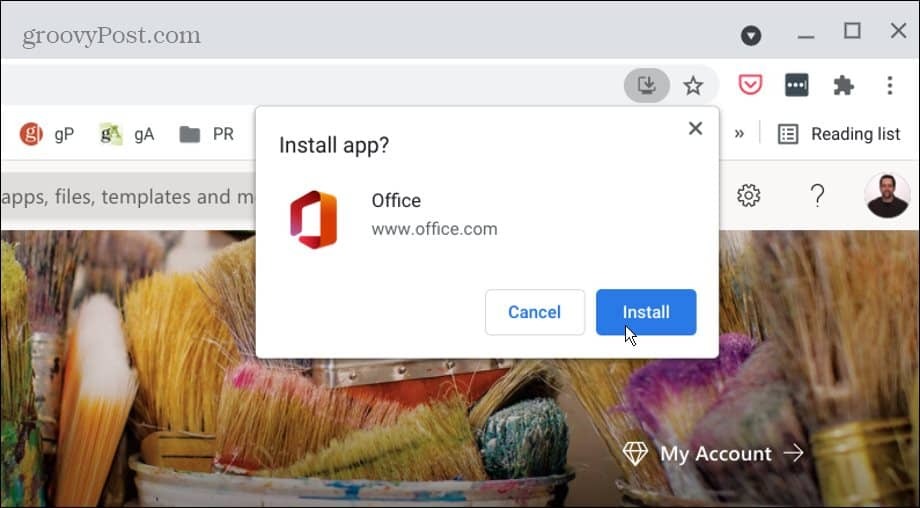
- Инсталацията отнема само секунда и приложението PWA ще се стартира. Той наподобява онлайн версията на Office, но работи като мобилни или настолни версии.
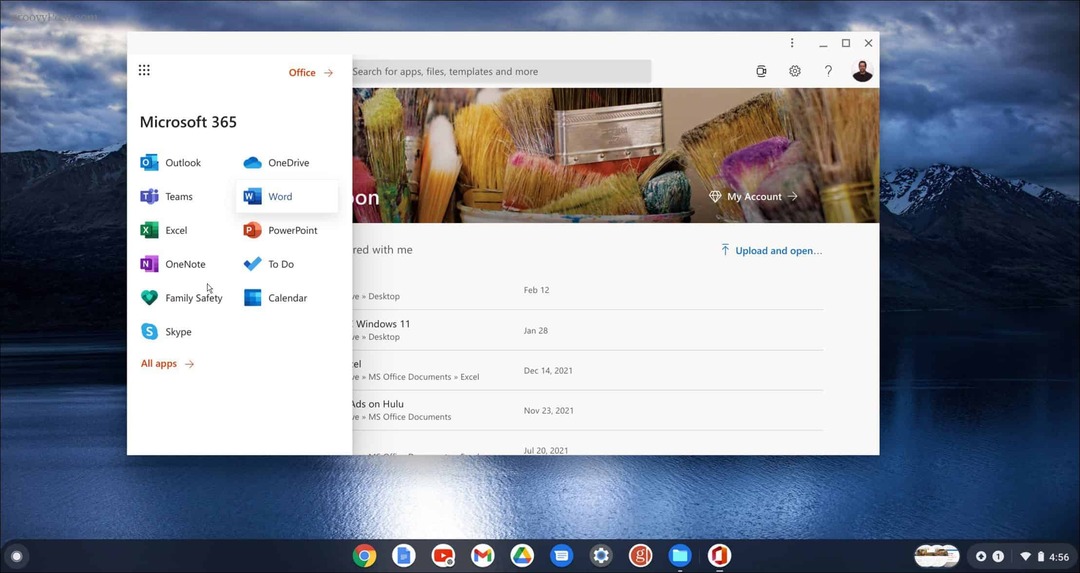
Това е всичко. Можете да го преоразмерите, да получавате известия, да работите офлайн и закачете иконата в лентата на задачите. Щракнете върху бутона на менюто в горния ляв ъгъл, за да получите достъп до различни налични приложения на Office или изберете едно от страничната лента.
Какво ще кажете за приложенията за Android Office на Chromebook?
Важно е да споменем, че Microsoft вече не поддържа Android версии на приложенията на Office на Chromebook. Вместо това подкрепата беше изтеглена миналия септември на мястото на опцията PWA, обяснена по-горе. Ако стартирате приложение на Office за Android, ще получите съобщение, което ви уведомява, че не се поддържа.
Пише да използвате уеб версията за най-добро, актуално изживяване и ви дава връзка към Office.com.
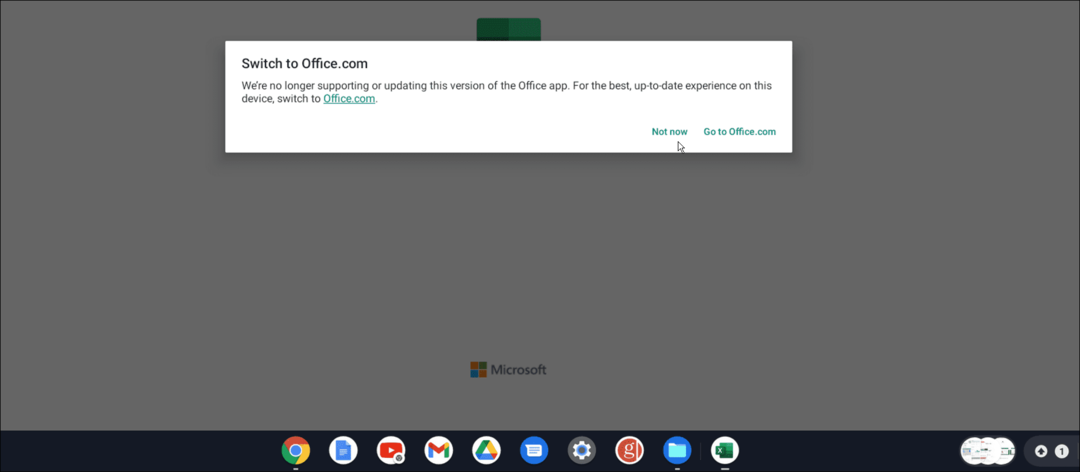
Версиите за Android на приложенията на Microsoft Office се мащабират добре на Chromebook и използването им е лесно с клавиатура и тъчпад. Въпреки че Microsoft прекрати поддръжката на приложения за Android Office, ние все още можем да ги изтегляме и инсталираме на Chromebook по време на тази статия. След това можем да имаме достъп до други онлайн файлове и да правим редакции, след като влезем с акаунт в Microsoft.
Не е ясно колко дълго приложенията ще бъдат достъпни чрез Play Store. Така че, тъй като те вече не получават актуализации и поддръжката е приключила, вероятно е най-добре да преминете към версията PWA. Да не говорим, ще виждате това досадно известие, показано по-горе всеки път, когато се опитате да стартирате приложение за Android Office.
Използване на Microsoft Office на Chromebook
Възможността за достъп до Microsoft Office на вашия Chromebook е полезна в много различни ситуации. Например, той има по-стабилен набор от функции от Google Docs и с Microsoft 365, можете да работите с документи или електронни таблици отвсякъде.
Има някои интересни трикове и функции, заложени във вашия Chromebook. Например, можете да бягате Приложения за Linux на Chromebook или свържете телефона си към него. Разбира се, като всяко технологично устройство, те могат да действат. Ако отстранявате проблем, научете как да използвате инструмент за диагностично сканиране на Chromebook.
Как да намерите своя продуктов ключ за Windows 11
Ако трябва да прехвърлите своя продуктов ключ за Windows 11 или просто се нуждаете от него, за да извършите чиста инсталация на операционната система,...
Как да изчистите кеша, бисквитките и историята на сърфирането в Google Chrome
Chrome върши отлична работа по съхраняването на вашата история на сърфиране, кеш памет и бисквитки, за да оптимизира работата на браузъра ви онлайн. Нейното е как да...
Съвпадение на цените в магазина: Как да получите онлайн цени, докато пазарувате в магазина
Купуването в магазина не означава, че трябва да плащате по-високи цени. Благодарение на гаранциите за съвпадение на цените, можете да получите онлайн отстъпки, докато пазарувате в...
Как да подарите абонамент за Disney Plus с цифрова карта за подарък
Ако сте се наслаждавали на Disney Plus и искате да го споделите с други, ето как да закупите абонамент за Disney+ Gift за...



